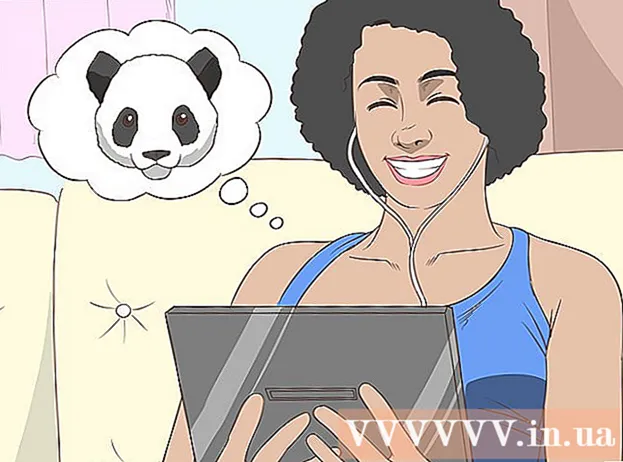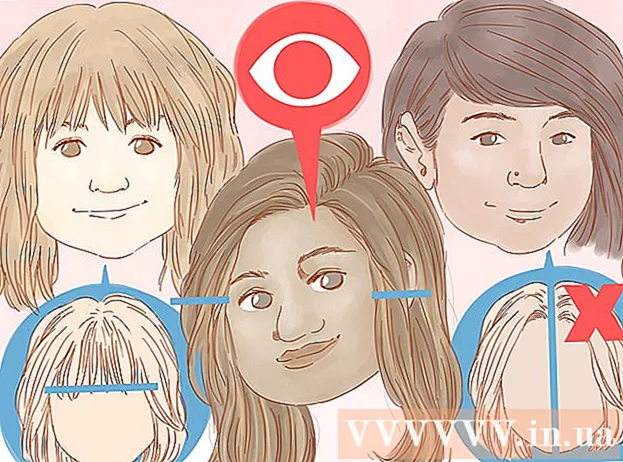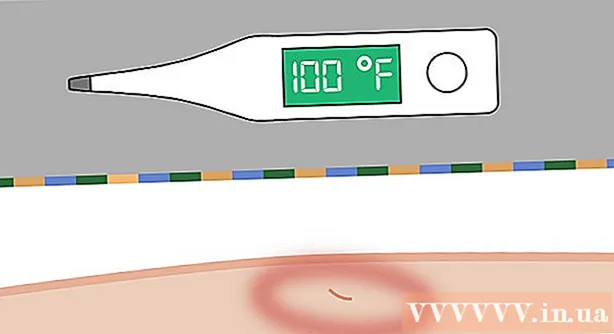Հեղինակ:
William Ramirez
Ստեղծման Ամսաթիվը:
19 Սեպտեմբեր 2021
Թարմացման Ամսաթիվը:
21 Հունիս 2024

Բովանդակություն
- Քայլեր
- Մեթոդ 1 -ից 2 -ը ՝ YouTube հավելվածի օգտագործումը
- Մեթոդ 2 -ից 2 -ը ՝ Օգտագործելով Videoder ծրագիրը
Այս հոդվածում մենք ձեզ ցույց կտանք, թե ինչպես ներբեռնել YouTube երգացանկը (տեսացանկ) ձեր Android սարքում ՝ այն անցանց դիտելու համար:
Քայլեր
Մեթոդ 1 -ից 2 -ը ՝ YouTube հավելվածի օգտագործումը
 1 Գործարկեք YouTube- ը ձեր Android սարքում: Կարմիր ֆոնի վրա կտտացրեք սպիտակ եռանկյունու պատկերակին: Այս պատկերակը հավելվածի դարակում է:
1 Գործարկեք YouTube- ը ձեր Android սարքում: Կարմիր ֆոնի վրա կտտացրեք սպիտակ եռանկյունու պատկերակին: Այս պատկերակը հավելվածի դարակում է:  2 Գտեք ձեր ուզած երգացանկը: Դա անելու համար կտտացրեք խոշորացույցի պատկերակին: Ձեր ստեղծած երգացանկը գտնելու համար կտտացրեք Գրադարան և ոլորեք ներքև դեպի Տեսացանկերի բաժին:
2 Գտեք ձեր ուզած երգացանկը: Դա անելու համար կտտացրեք խոշորացույցի պատկերակին: Ձեր ստեղծած երգացանկը գտնելու համար կտտացրեք Գրադարան և ոլորեք ներքև դեպի Տեսացանկերի բաժին:  3 Հպեք երգացանկին:
3 Հպեք երգացանկին: 4 Կտտացրեք ներբեռնման կոճակին: Այն կարծես ներքև ուղղվող սլաք լինի շրջանագծի մեջ:
4 Կտտացրեք ներբեռնման կոճակին: Այն կարծես ներքև ուղղվող սլաք լինի շրջանագծի մեջ:  5 Ընտրեք տեսանյութի որակը: Այն որոշում է տեսացանկի տեսանյութերում նկարի և ձայնի որակը: Ընտրեք ցածր, միջին կամ HD:
5 Ընտրեք տեսանյութի որակը: Այն որոշում է տեսացանկի տեսանյութերում նկարի և ձայնի որակը: Ընտրեք ցածր, միջին կամ HD:  6 Հպեք լավ.
6 Հպեք լավ. 7 Կտտացրեք լավձեր գործողությունները հաստատելու համար: Տեսացանկը հասանելի կլինի անցանց ռեժիմում:
7 Կտտացրեք լավձեր գործողությունները հաստատելու համար: Տեսացանկը հասանելի կլինի անցանց ռեժիմում:
Մեթոդ 2 -ից 2 -ը ՝ Օգտագործելով Videoder ծրագիրը
 1 Գնացեք էջ https://www.videoder.com/ru վեբ դիտարկիչում: Videoder- ը ծրագիր է, որը թույլ է տալիս ներբեռնել տեսանյութեր, որոնք թվարկված են YouTube երգացանկում ՝ ցանկացած ձևաչափով, ներառյալ MP3 և այլ աուդիո ձևաչափեր:
1 Գնացեք էջ https://www.videoder.com/ru վեբ դիտարկիչում: Videoder- ը ծրագիր է, որը թույլ է տալիս ներբեռնել տեսանյութեր, որոնք թվարկված են YouTube երգացանկում ՝ ցանկացած ձևաչափով, ներառյալ MP3 և այլ աուդիո ձևաչափեր: - Այս ծրագիրը կարող է տեղադրվել միայն վեբ դիտարկիչի միջոցով, քանի որ այն հասանելի չէ Play Store- ում: Հետեւաբար, սարքին պետք է թույլ տրվի տեղադրել ծրագրեր չստուգված աղբյուրներից:
 2 Հպեք Ներբեռնեք Android- ի համար (Ներբեռնեք Android- ի համար): Այս տարբերակը կգտնեք Videoder- ի գլխավոր էջում: Կհայտնվի բացվող պատուհան:
2 Հպեք Ներբեռնեք Android- ի համար (Ներբեռնեք Android- ի համար): Այս տարբերակը կգտնեք Videoder- ի գլխավոր էջում: Կհայտնվի բացվող պատուհան:  3 Կտտացրեք լավ. Ֆայլը կներբեռնվի սարքում:
3 Կտտացրեք լավ. Ֆայլը կներբեռնվի սարքում:  4 Բացեք ներբեռնված ֆայլը: Այն կոչվում է Videoder_v14.apk (տարբերակի համարը կարող է տարբեր լինել): Այս ֆայլը գտնվում է Ներլցումներ թղթապանակում - այն բացելու համար կտտացրեք Ներլցումներ ծրագրի բարում:
4 Բացեք ներբեռնված ֆայլը: Այն կոչվում է Videoder_v14.apk (տարբերակի համարը կարող է տարբեր լինել): Այս ֆայլը գտնվում է Ներլցումներ թղթապանակում - այն բացելու համար կտտացրեք Ներլցումներ ծրագրի բարում: - Եթե Ներլցումներ ծրագիրը ձեր սարքում չէ, բացեք Ֆայլերի ծրագիրը (այն կարող է կոչվել Ֆայլերի կառավարիչ կամ Ֆայլ դիտարկիչ), անցեք Ներլցումների պանակ և կտտացրեք Videoder_v14.apk:
- 5Խնդրում ենք ընտրել Փաթեթի տեղադրող (Փաթեթի տեղադրող) ամբողջական գործողության օգտագործման էջում:
- 6 Կտտացրեք Միայն մեկ անգամ (Մեկ անգամ): Եթե սա առաջին անգամն է, որ տեղադրում եք ծրագիր, որը չկա Play Store- ում, կհայտնվի նախազգուշացում:
 7 Թույլ տվեք տեղադրել ծրագրեր անհայտ աղբյուրներից: Եթե տեղադրումը սկսվի, բաց թողեք այս քայլը: Եթե ցուցադրվում է «Տեղադրումը կողպված է» հաղորդագրությունը.
7 Թույլ տվեք տեղադրել ծրագրեր անհայտ աղբյուրներից: Եթե տեղադրումը սկսվի, բաց թողեք այս քայլը: Եթե ցուցադրվում է «Տեղադրումը կողպված է» հաղորդագրությունը. - Կտտացրեք «Կարգավորումներ» ՝ անվտանգության կարգավորումները բացելու համար:
- Նշեք «Անհայտ աղբյուրներ» -ի կողքին գտնվող վանդակը: Պատուհան կբացվի:
- Սեղմեք OK:
- Վերադարձեք Ներլցումներ պանակ և նորից հպեք Videoder_v14.apk ֆայլին:
 8 Կտտացրեք Տեղադրեք (Տեղադրեք): Հավելվածը կտեղադրվի:
8 Կտտացրեք Տեղադրեք (Տեղադրեք): Հավելվածը կտեղադրվի:  9 Հպեք Բացել (Բաց): Այս կոճակը գտնվում է էկրանի ներքևում: Սկսվում է Videoder հավելվածը:
9 Հպեք Բացել (Բաց): Այս կոճակը գտնվում է էկրանի ներքևում: Սկսվում է Videoder հավելվածը:  10 Որոնեք (կամ մուտքագրեք URL- ը) YouTube երգացանկի համար: Դա անելու համար օգտագործեք որոնման սանդղակը էկրանի վերևում:
10 Որոնեք (կամ մուտքագրեք URL- ը) YouTube երգացանկի համար: Դա անելու համար օգտագործեք որոնման սանդղակը էկրանի վերևում:  11 Կտտացրեք ցանկալի երգացանկին: Այն կբացվի:
11 Կտտացրեք ցանկալի երգացանկին: Այն կբացվի:  12 Կտտացրեք ներբեռնման կոճակին: Այն կարծես ներքև ուղղվող սլաք լինի շրջանագծի մեջ: Ներբեռնման ընտրանքները կցուցադրվեն:
12 Կտտացրեք ներբեռնման կոճակին: Այն կարծես ներքև ուղղվող սլաք լինի շրջանագծի մեջ: Ներբեռնման ընտրանքները կցուցադրվեն:  13 Ընտրեք ֆայլի ձևաչափ: Հպեք «Ձևաչափ / լուծում» կողքին գտնվող ընտրացանկին և ընտրեք ներբեռնված ֆայլերի ձևաչափը: Կանխադրվածը M4A ձևաչափն է:
13 Ընտրեք ֆայլի ձևաչափ: Հպեք «Ձևաչափ / լուծում» կողքին գտնվող ընտրացանկին և ընտրեք ներբեռնված ֆայլերի ձևաչափը: Կանխադրվածը M4A ձևաչափն է:  14 Հպեք ԲԵՌՆԵԼ (Բեռնել): Տեսացանկում նշված ֆայլերը կներբեռնվեն Android սարքի Videoder հավելվածում:
14 Հպեք ԲԵՌՆԵԼ (Բեռնել): Տեսացանկում նշված ֆայլերը կներբեռնվեն Android սարքի Videoder հավելվածում: